Maison >Tutoriel système >Série Windows >Comment configurer le partage réseau dans la version Win10 Education
Comment configurer le partage réseau dans la version Win10 Education
- WBOYWBOYWBOYWBOYWBOYWBOYWBOYWBOYWBOYWBOYWBOYWBOYWBavant
- 2024-02-04 14:27:091408parcourir
L'éditeur PHP Xiaoxin vous présentera comment configurer le partage réseau dans Win10 Education Edition. Dans Win10 Education Edition, le partage réseau est une fonction très pratique qui peut aider les utilisateurs à partager des ressources réseau au sein du même réseau local et à améliorer l'efficacité du travail. La configuration d’un partage réseau est simple et peut être effectuée en quelques étapes simples. Tout d’abord, ouvrez l’application Paramètres et accédez à l’option Réseau et Internet. Ensuite, cliquez sur « Mobile Hotspot » dans le menu de gauche, recherchez le commutateur « Partager ma connexion Internet » sur la droite et activez-le. Vous pouvez ensuite sélectionner la connexion réseau que vous souhaitez partager et cliquer sur le menu déroulant pour sélectionner la connexion réseau appropriée. Enfin, donnez un nom et un mot de passe au réseau partagé, puis cliquez sur « Enregistrer » pour terminer les paramètres. De cette façon, d'autres appareils peuvent se connecter à votre réseau partagé. La configuration du partage réseau est très pratique et peut aider les utilisateurs à partager des ressources réseau entre plusieurs appareils et à améliorer l'efficacité du travail. J'espère que le contenu ci-dessus vous sera utile.
Comment configurer le partage réseau dans Win10 Education Edition :
1. Sélectionnez le dossier ou l'imprimante à partager, faites un clic droit et sélectionnez « Utilisateur spécifique » dans « Partage ».
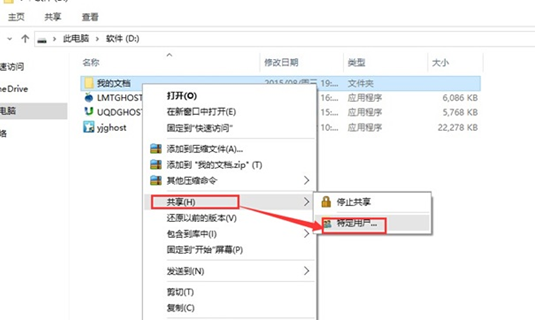
2. Ajoutez un utilisateur Si vous souhaitez qu'il soit ouvert à tous les utilisateurs du LAN, ajoutez l'utilisateur Tout le monde.
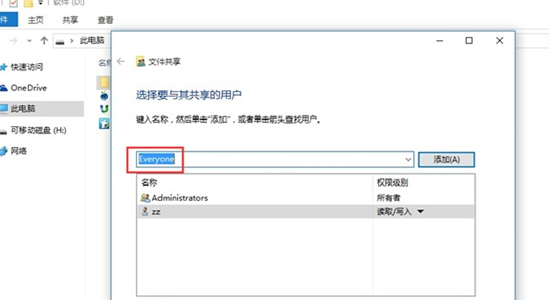
3. Définissez les autorisations et définissez les autorisations de lecture et d'écriture de l'utilisateur selon les besoins.
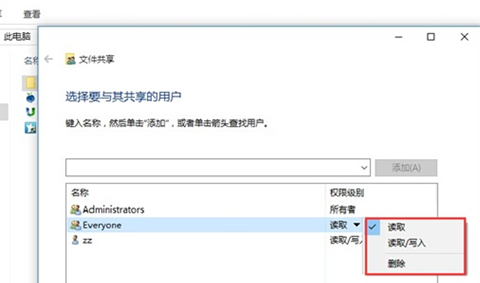
4. Les paramètres de partage de fichiers sont terminés.
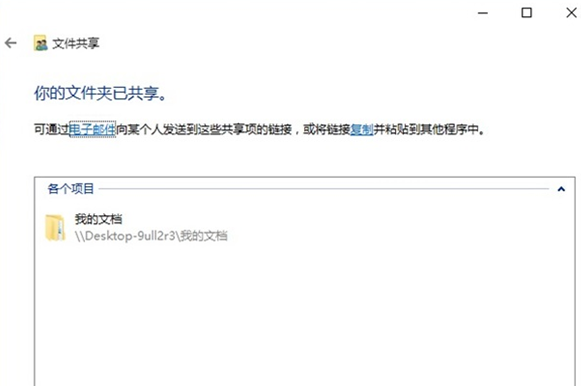
Ce qui précède est le contenu détaillé de. pour plus d'informations, suivez d'autres articles connexes sur le site Web de PHP en chinois!
Articles Liés
Voir plus- Comment partitionner un disque sous Win10
- Que faire si l'éditeur de stratégie de groupe local Win10 est introuvable
- Microsoft lance une nouvelle version éducative de l'application Teams pour améliorer l'efficacité de l'apprentissage
- Le dernier partage de la clé d'activation de la version Win10 Education
- Comment entrer en mode sans échec dans la version Win10 Education

